来看看如何用Excel制作方案管理器
2021年04月13日 12:33 发布来源:Excel学习网
1,假设方案要求如下:
制造产品,每件成本(固定)为9元。以下有3种生产和销售方案:(1)70元单位数量3000;(2)60元单位数量5000;(3)65元单位数量7000。在三种方案下,总利润各占多少比例?
2.步骤
(1)建立模型。
点击A1单元格,输入销售额,在A2单元格中输入成本,在A3单元格中输入利润总额,点击A5单元格,在A6单元格中输入单价,在A6单元格中输入数量,在A7单元格中输入单位成本。点击B1单元格,输入'=B5*B6',在B2单元格中输入'=B6*B7',在B3单元格中输入'=B1-B2',在B6单元格中输入'3000',在B7单元格中输入'9'。
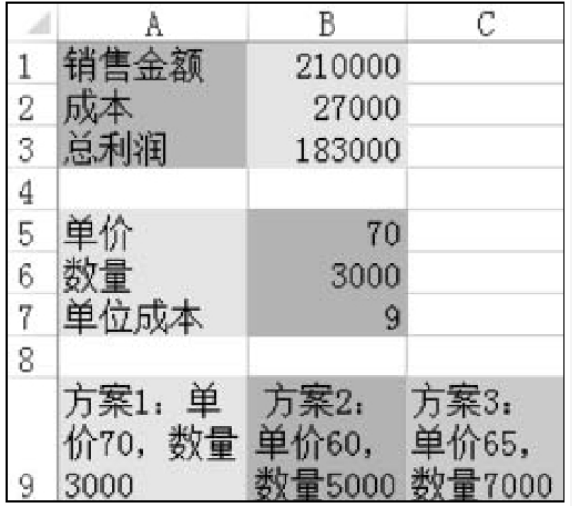
(2)给单元格命名。
请选择A1:B7单元格区域,单击“公式”选项卡,单击“已定义名称”工具箱,再单击“基于选定内容创建”工具。
在弹出的“为选定区域创建名字”对话框中,选择“最左栏”,然后单击“确定”按钮。在定义了名字后,单击B1:B7单元格区域中的任何一个单元格,在左上方的名称框中显示,这些数据就是相应的左边单元格。


(4)单击“数据”选项卡,单击“数据工具”工具箱,单击“模拟分析”工具集 ,单击“方案管理器”对话框。如果有已经存在的方案,单击方案名,单击“删除 ”按钮。
(5)单击“添加”按钮 ,在弹出的“篇辑方案”对话框中进行设置。 在方案名”下面的文本框中,输入“方案1”,单击“可变单元格"下面的文本框, 选择B5:B6单元格区域,单击“确定”按钮。
(6)在弹出的“方案变量值”对话框中进行设置。 单击“单价”右边的文本框, 输入“70”,单击“数量 ”右边的文本框, 输入“3000”,单击“确定”按钮。
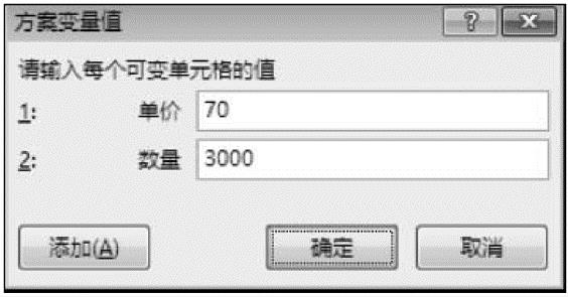
(7)单击“添加”按钮 ,在弹出的“添加方案”对话框中进行设置。
在“方案名”下面的文本框中,输入“方案2”,在“可变单元格″下面的文本框中, 选择B5:B6单元格区域,单击“确定”按钮。
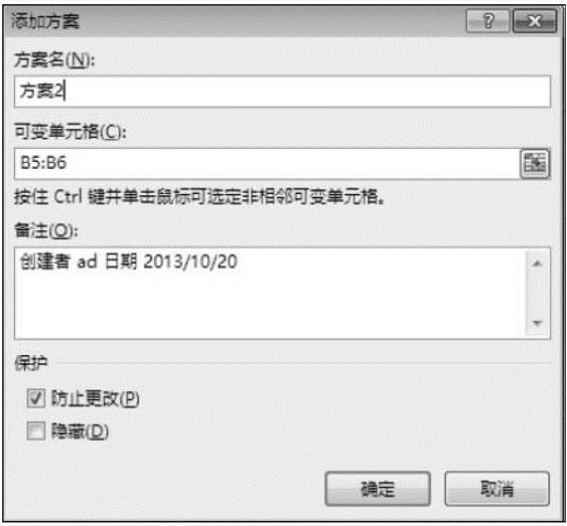
(8)在弹出的“方案变量值”对话框中进行设置。
在“单价”右边的文本框中输入“60” ,在“数量”右边的文本框中输入“5000”,单击“确定′按钮。
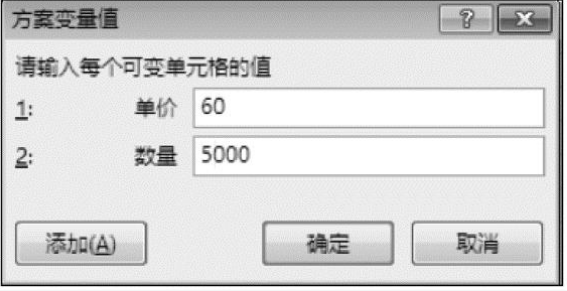
在方案名”下面的文本框中,输入“方案3”,在“可变单元格”下面的文本框中, 选择B5:B6单元格区域,单击“确定"按钮。
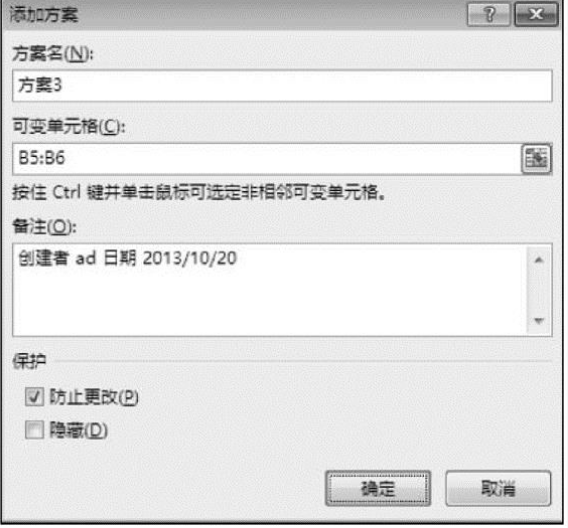
(10)在弹出的“方案变量值”对话框中进行设置。

在“单价”右边的文本框中输入“65",在“数量 ”右边的文本框中输入“7000”,单击“确定”按钮。
(11 )添加方案之后的“方案管理器”对话框。
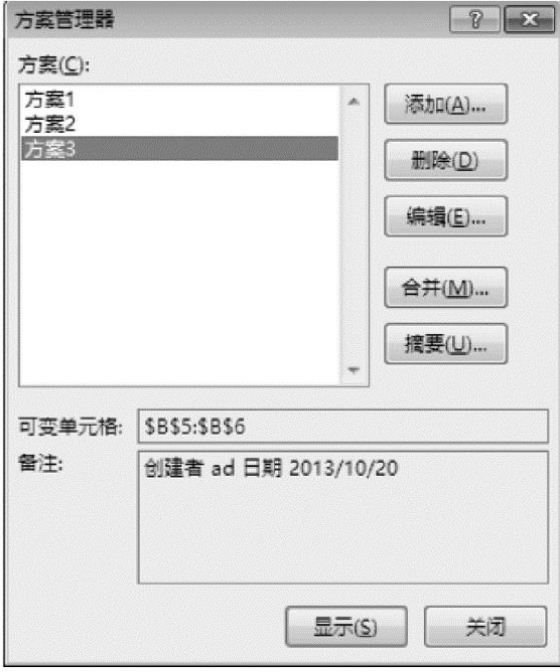
(12)单击“摘要”按钮,在弹出的“方案摘要 ”对话框中进行设置。在“报表类型”中选择“方案摘要 "”,在“结果单元格”下面的文本框中,单击B3单元格,单击“确定”按钮。
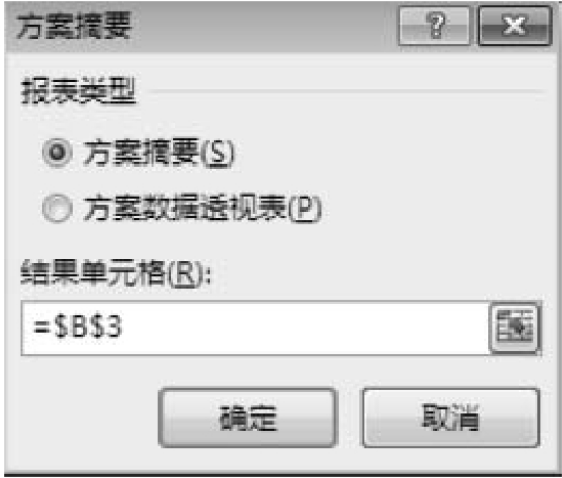
(13 )方案摘要结果如图所示。

3.说明
(1)用方案管理器做方案时,应建立包括可变因素、目标数量等在内的良好模型。
(2)为了更直观地显示方案摘要,应该指定单元格的名称。
(3)通过编制方案摘要,比较不同方案的目标数值的数量。
程序经理的制作到这里就结束了。朋友们可以关注w大师网站,会定期更新word、excel、ppt等相关知识,还可以在线提供免费pdf转word、ppt、ppt转图片等功能。
原创文章如转载请注明:转载自Excel学习网 [ http://www.excelxx.com/]
需要保留本文链接地址:http://www.excelxx.com/jiqiao/13174.html
需要保留本文链接地址:http://www.excelxx.com/jiqiao/13174.html
相关教程:
经典Excel学习视频及教程推荐:
Excel优秀工具推荐:
小工具推荐:
